Tabla de Contenido
![]() Sobre el autor
Sobre el autor
![]() Artículos Relacionados
Artículos Relacionados
-
-
-
-
Pérdida de documentos de word en formato doc/docx/rtf
Ha dedicado horas de duro trabajo a los artículos, informes e imágenes almacenados en los documentos de Word. Sin embargo, si pierde sus documentos de word por eliminación o formateo por accidente, ¿cómo se puede realizar la recuperación gratuita de documentos de word?
Los documentos de word se pueden perder por varias razones. A veces, el software Microsoft Word es inestable y existe diferentes facotres inevitables que puedan conducir a la pérdida de todos los documentos de word, por ejemplo, un ataque de hackers o virus, la corrupción HDD o falta de energía eléctrica de PC. También se puede ocurrir la pérdida de documentos de word incluso cuando usted no cierre la aplicación correctamente. Durante la transferencia de documentos al servidor de archivos u otros lugares, también se podrían dañar los documentos de word.
Solución sencilla y gratuita para la recuperación de documentos de word
Si sus documentos de word se pierden debido a eliminación por accidente, formateo, ataques de virus o razones desconocidas y no tiene una copia de seguridad, debe encontrar una solución para recuperar sus documentos borrados.
Tasa de recuperación 99,7%
Descarga segura y gratuita
Aquí le recomiendo un software gratuito de recuperación: EaseUS Data Recovery Wizard Free, un programa con la capacidad de recuperar gratis los documentos de word. Es una de las herramientas más populares para la recuperación de archivos en doc/docx/rtf. También es muy fácil usarlo. Cualquier persona, desde novatos hasta expertos, podría recuperar gratis sus documentos de word como quiera siguiendo la guía paso a paso.
Guía para recuperar los documentos de word
Paso 1. Elija la ubicación
Seleccione la unidad donde perdió sus archivos PDF/PPT/Word/Excel/TXT/ZIP y haga clic en "Buscar datos perdidos".

Paso 2. Escanea los documentos perdidos
Cuando el proceso de escaneo se complete. Haga clic en "Documentos" en el panel izquierdo. Puedes encontrar los documentos buscados según el tipo de archivo. O bien, buscar directamente los nombres de los archivos. Cuando encuentre los documentos, haga clic en "Vista previa" para ver si es el deseado.
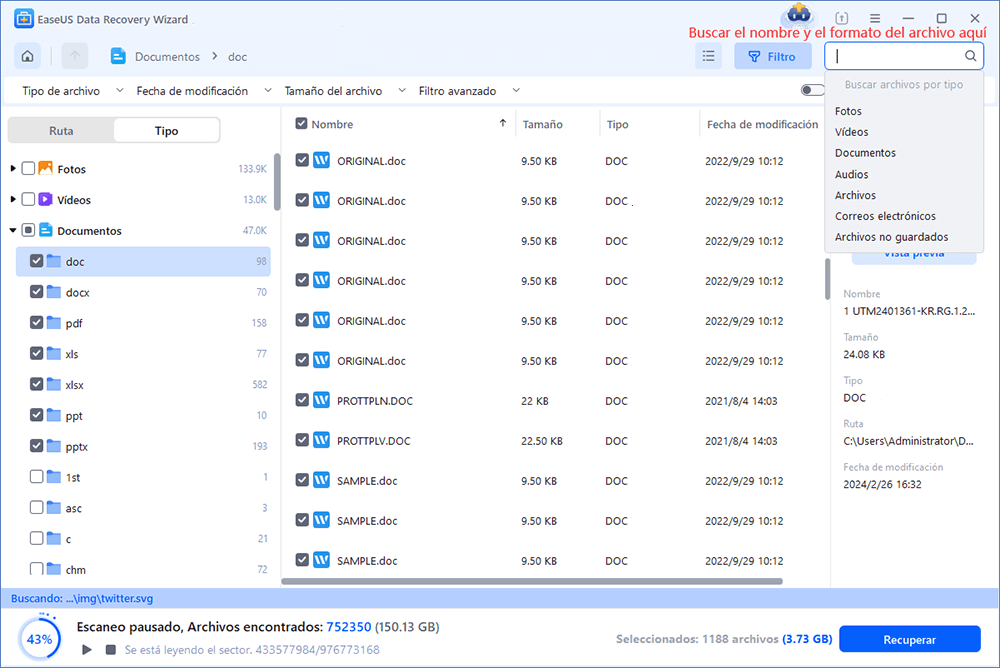
Paso 3. Recuperar los documentos perdidos
Seleccione los documentos PDF/PPT/Word/Excel/TXT/ZIP deseados y haga clic en el botón "Recuperar Todo(s)" para guardarlos en otra ubicación segura. Tomamos un documento de formato .doc como ejemplo.

Ya tiene sus documentos importantes recuperados. EaseUS Data Recovery Wizard también soporta recuperar archivo de excel eliminado, y otros tipos de archivos como jpg, jpeg, gif, png, bmp, tiff, mpeg, avi, wav, midi, etc.
Tasa de recuperación 99,7%
Descarga segura y gratuita
Sobre el autor
Con un interés en la redacción y la tecnología informática, Luna eligió trabajar como editora en EaseUS. Es una profesional de la recuperación de datos, restauración y copia de seguridad. Luna seguirá escribiendo y ayudándole a la gente a solucionar sus problemas.
Artículos Relacionados
-
Cómo Recuperar Emails Borrados de la Papelera en Todas las Plataformas
![Luna]() Luna
2024/06/05
Luna
2024/06/05 -
Cómo recuperar un documento Word [Solucionado de 5 Maneras en 2024]
![Pedro]() Pedro
2024/05/29
Pedro
2024/05/29
-
¿Cómo recuperar archivo de Photoshop no guardado o perdido?
![Luna]() Luna
2024/05/29
Luna
2024/05/29 -
Programa de recuperar base de datos de Access(.accdb/.mdb)
![Pedro]() Pedro
2024/04/10
Pedro
2024/04/10
